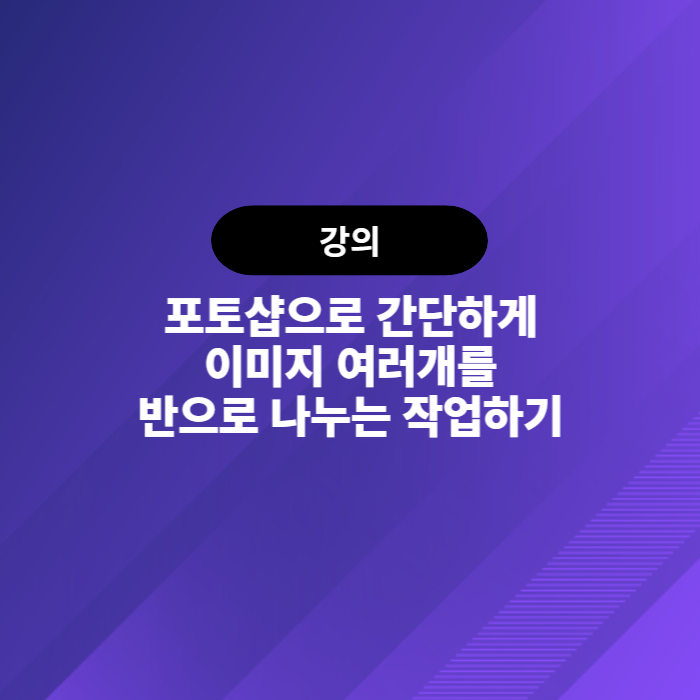
이미지를 나누는 작업 편리하게
이미지 여러장이 있는데 이미지를 모두 반으로 나누는 작업을 해야할때 일일이 하나씩 사이즈를 맞추고 반으로 나눠 자르고 별도의 이미지로 하나씩 저장하려고 할때 모두 일일이 작업하려면 굉장히 시간이 많이 걸리고 힘든작업이 될 수 있습니다. 반복적이고 지루한 작업을 포토샵을 이용해서 간단하게 해결해보세요.
포토샵으로 작업하는 방법
1. 작업할 이미지를 모두 불러오세요. 저는 예제로 기아 자동차의 k3 카탈로그이미지를 반으로 나눠보겠습니다.

2. 포토샵의 액션(Alt+F9)창을 열어주세요. 이 작업의 90%는 액션창으로 이뤄지기에 가장 먼저 열어서 확인해주세요. 액션창에서 세트폴더를 생성한후, 새액션을 만들어주세요. 새액션의 설정은 별도로 따로 설정해주지않아도 괜찮습니다. 그러면 좌측의 녹화버튼(빨간색)이 활성화되면서 내가 하는 작업을 모두 그대로 복사해주는 작업을 할 준비를 마치게됩니다.
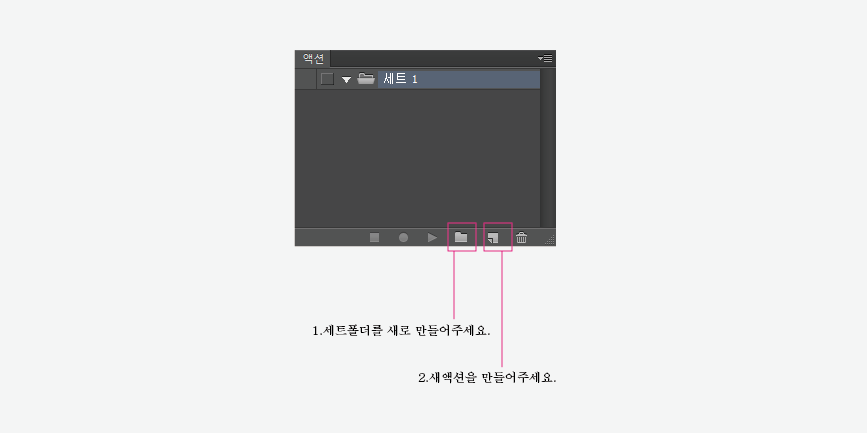
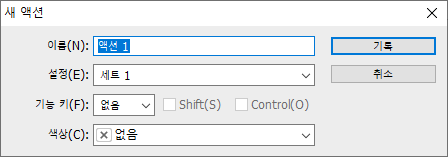
3. 이제 이미지의 크기를 확인해봅니다. 저는 블로그에 이미지를 올리려고하는데 이미지의 용량이 커서 작업할때의 시간도 그렇고 업로드할때도 제약이 많으므로 사이즈를 줄여야 합니다. 간단하게 픽셀치수에서 폭의 사이즈를 4961픽셍에서 2000픽셀로 줄여보겠습니다.
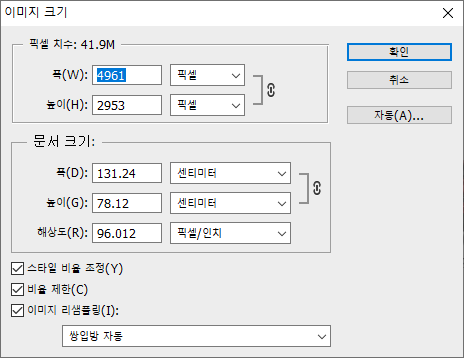
원본이미지의 용량이 41.9M였는데 줄이고 나니 6.81M로 줄여졌습니다. 이정도면 괜찮을것 같네요. 모두 이렇게 사이즈를 줄이는 작업을 추가하였습니다.
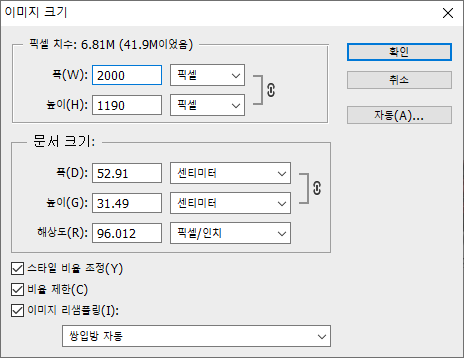
액션창을 확인해보면 이미지 크기를 줄인 작업이 기록되었습니다.
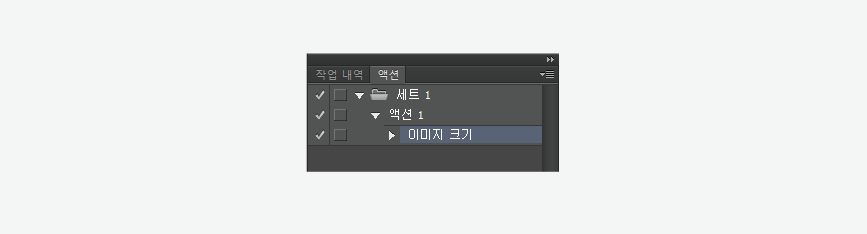
4. 이제 이미지의 정확히 반을 자를 표시를 해보겠습니다.
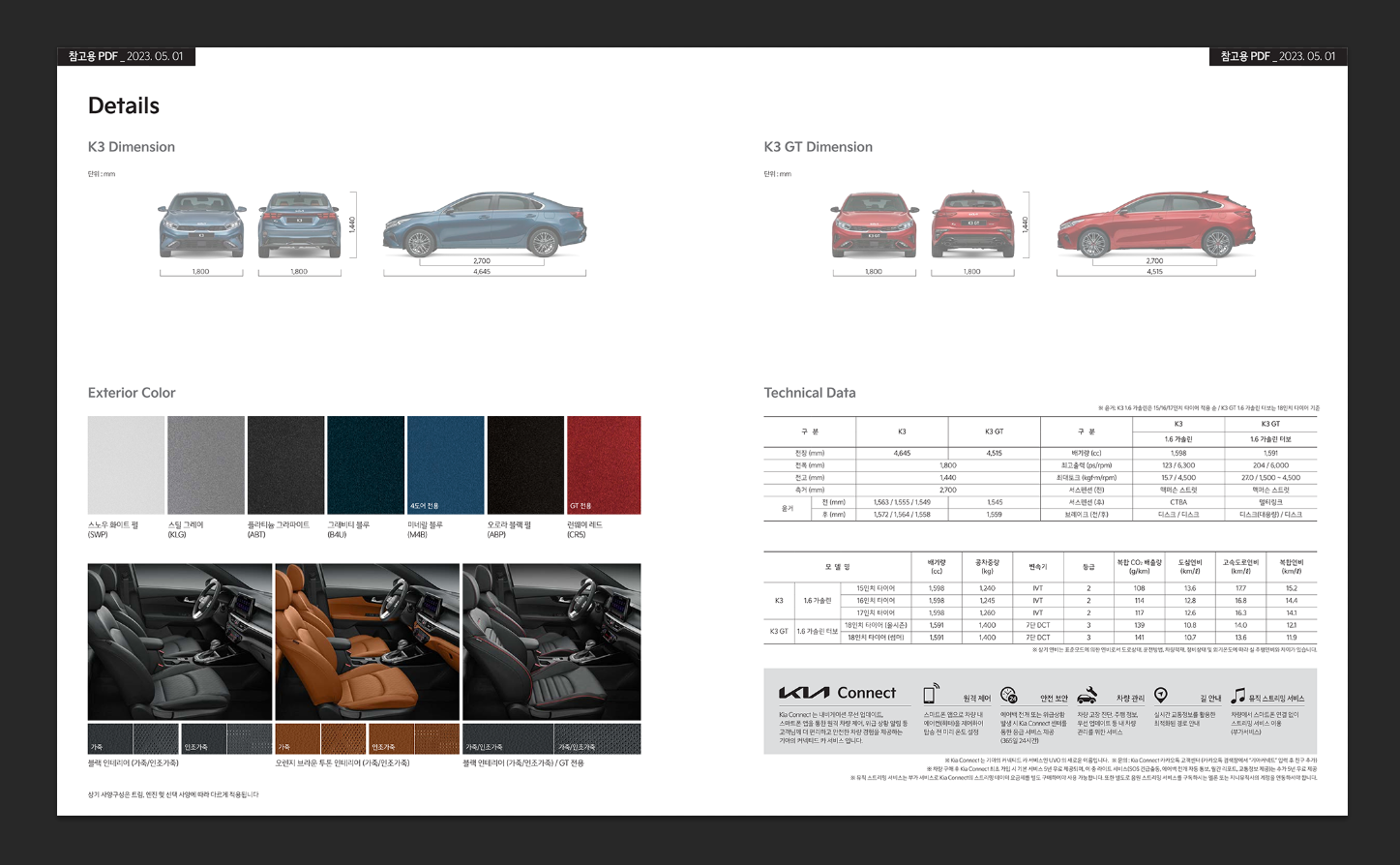
도구창에서 자르기도구를 선택하세요.

자르기도구를 선택하면 아래이미지처럼 표시가 생성됩니다.
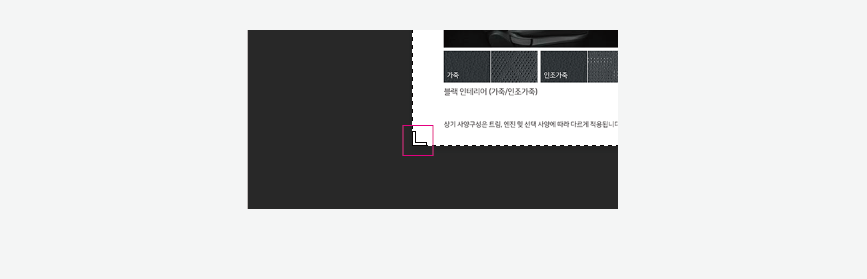
이미지창의 좌측과 상단을 보시면 자가 표시되어 있습니다. 없다면 단축키(Ctrl+R키)를 눌러서 나타나게 해주세요. 자가 표시되었다면 좌측의 자에서 선택도구로 자를 끌어당겨주세요.
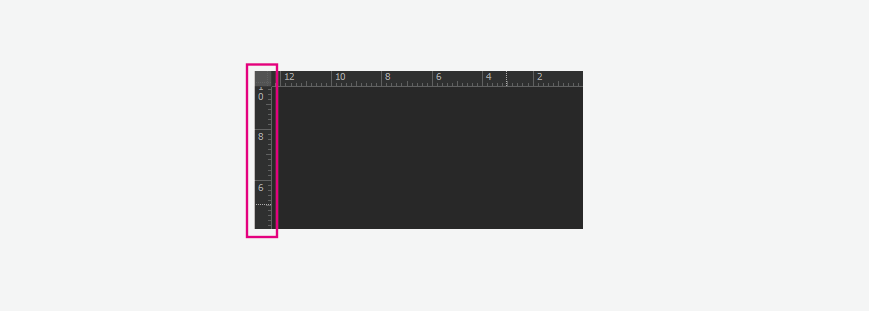
그러면 아래이미지처럼 하늘색의 표시선이 나타납니다. 자르기도구를 선택한 상태에서 표시선을 움직이면 정가운데에 위치한 표시에 선이 딱맞춰집니다. 쉽게 정가운데로 위치시킬 수 있어요.
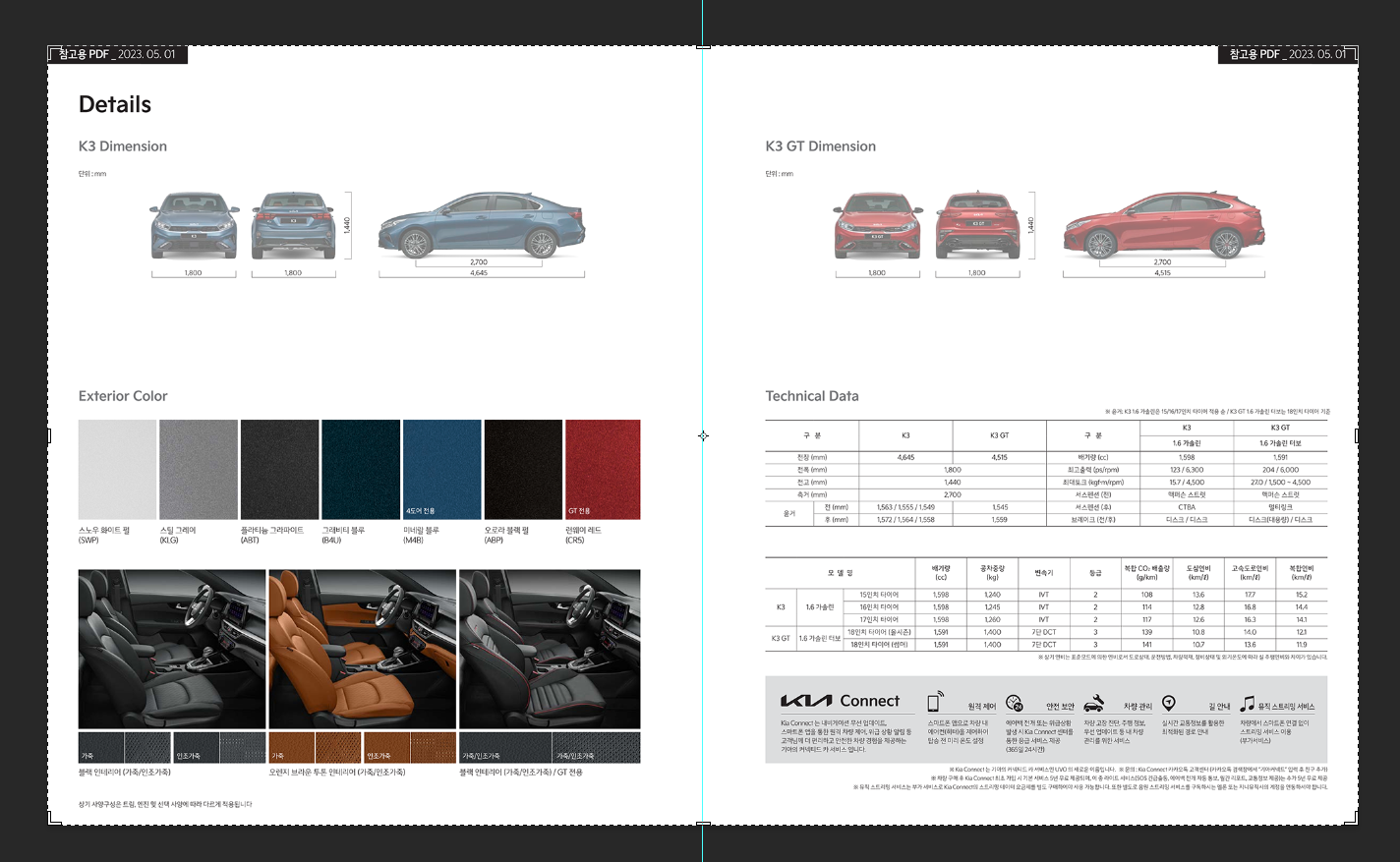
다시 액션창을 확인해보면 지금 추가한 선의 만들기가 기록되어 있습니다.
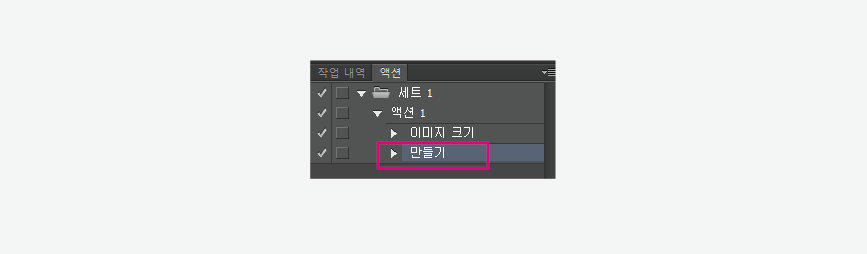
5. 이제 도구창에서 분할 영역 도구를 선택하세요. 자르기도구를 마우스로 오랫동안 누르고 있으면 나타납니다.
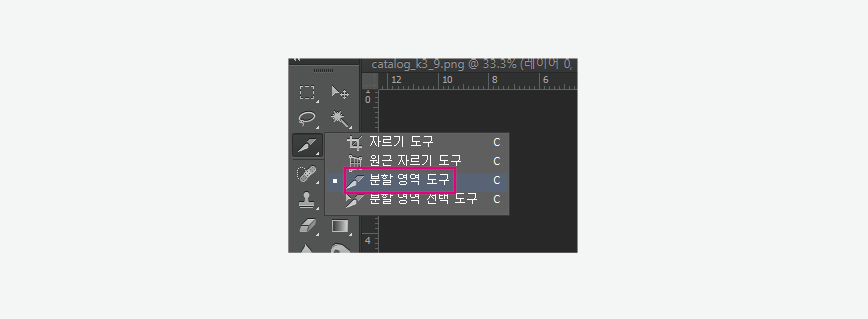
포토샵 메뉴아래에 안내선에서 분할 영역 만들기를 클릭하세요.
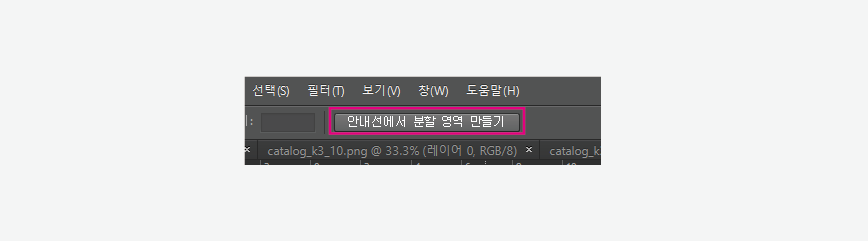
그러면 아래이미지와 같이 파란색 표시로 숫자넘버가 표시됩니다.
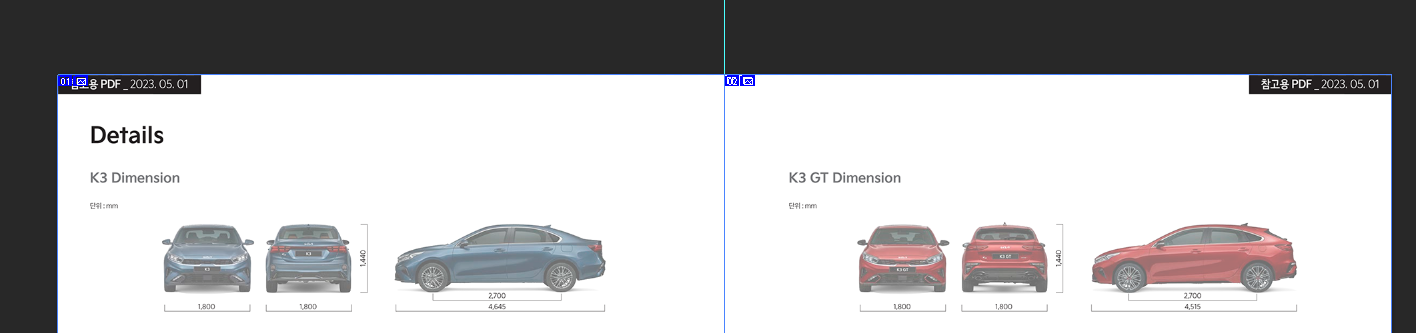
액션창을 확인해보면 분할 영역 만들기가 기록되었습니다.
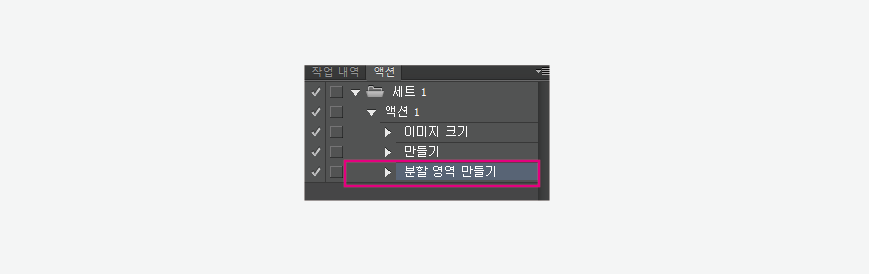
6. 이제 분할된 이미지를 내가 원하는 폴더에 저장할 위치를 지정하고 저장합니다. 웹용으로 저장을 눌러 원하는 폴더를 선택해줍니다.
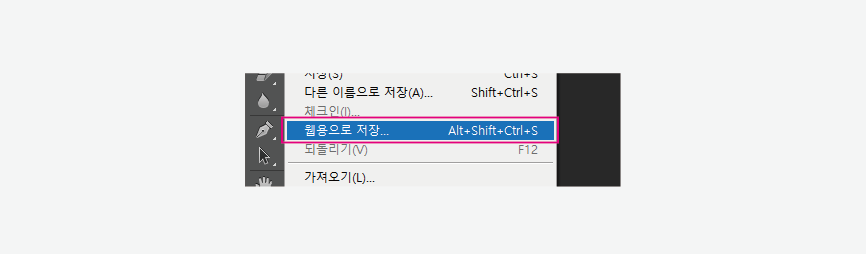
최적화창으로 확인하고 저장을 눌러 저장해주세요.
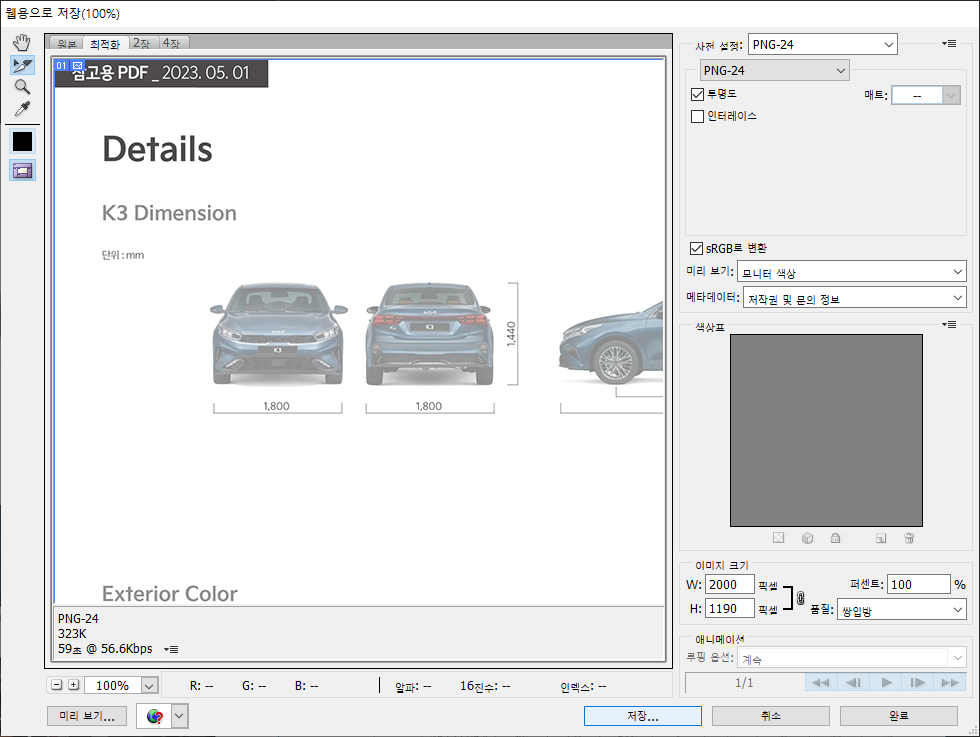
액션창의 내보내기가 기록되었습니다.
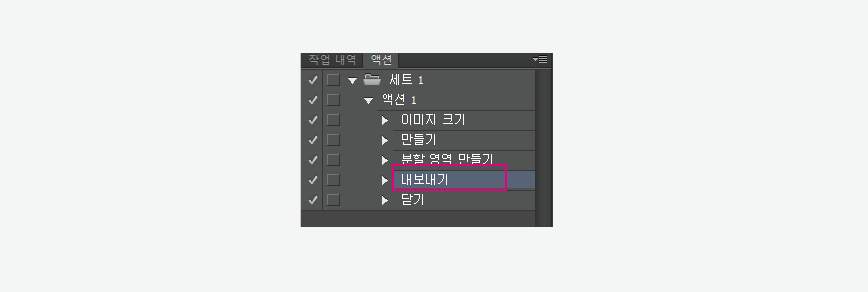
7. 이제 모든 작업이 완료되었고 다음 이미지 작업을 좀더 수월히 하기위해서 현재 작업한 이미지창을 닫아주어 다음이미지가 바로 나오게 해줍니다. 닫기를 눌러 닫아주세요. 저는 이 작업자체를 원본이미지에 저장하기를 원치 않기에 아니오를 눌러 이미지창을 닫도록 하겠습니다.
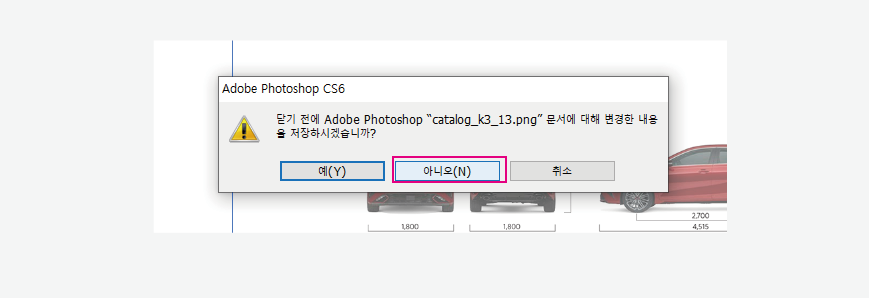
액션창에 닫기가 기록되었습니다.
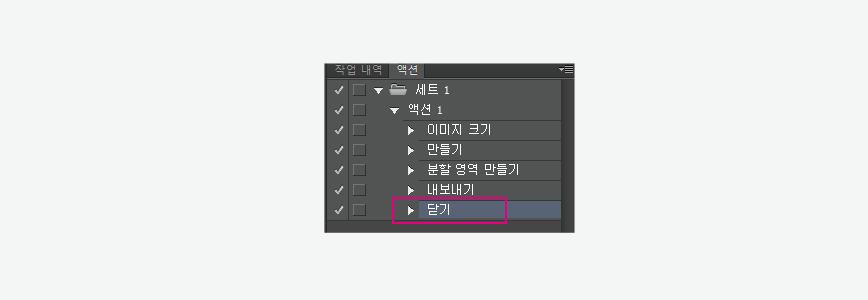
이제 모든 작업이 끝났습니다. 같은 크기의 이미지가 많다는 가정하에 이제 액션창에서 액션1 단락을 선택한 후 ▶ 플레이 버튼 누르면 다음이미지가 지금 현재까지의 기록된 모든 작업을 반복하게 됩니다.
단, 여기서 주의할점은 같은 폴더의 같은 크기의 이미지만 해당하는 사항이기에 다른폴더에 저장하거나 크기가 다르거나 한 이미지가 있다면 저장시에 내가 원하는대로 저장이 되지않을 수 있으니 참고부탁드립니다. 위의 작업이 어떤식으로 작동되는지는 아래의 동영상을 참고해보시면 되겠습니다.
관련글
이 글과 비슷한 관련 카테고리의 글을 함께 읽어보세요. 도움이 되는 정보가 많이 준비되어 있습니다.
일러스트레이터로 한국여성사회복지사회 로고 패스따는 영상
일러스트레이터로 한국여성사회복지사회 로고 패스따는 영상
로고 패쓰따기 디자인 작업을 하다보면 이렇게 로고를 받아 디자인에 넣어야하는데 저는 실사출력 작업이 많아 작은 이미지의 로고를 넣으면 이미지가 픽셀이 보이거나 흐려보여 원하는 퀄리
commagun.tistory.com
포토샵에 이미지 '드래그앤드랍'이 안될때 조치방법 PS.5초만에 해결하기
포토샵에 이미지 '드래그앤드랍'이 안될때 조치방법 PS.5초만에 해결하기
포토샵에 이미지가 안들어가요 갑자기 어느순간부터 난 아무것도 안했는데 어제까지 잘되었었는데 왜그러지? 하시죠? 포토샵에 이미지를 드래그하여 옮겨넣으면 바로 열려서 편리한데 어느순
commagun.tistory.com
포토샵 PSD파일을 미리보기가 어려울때 JPG로 일괄변환하기
포토샵 PSD파일을 미리보기가 어려울때 JPG로 일괄변환하기
미리보기 어려워요 포토샵 PSD파일을 저장해둔 폴더를 열어볼때 PSD파일의 용량이 있어서 미리보기의 로딩이 늦는경우나 아예 미리보기가 안되서 파일을 확인하기 어려운경우가 있습니다. 이럴
commagun.tistory.com
참고하세요
· 블로그 상단의 구독하기버튼을 누르시면 제 블로그의 새글을 바로 받아볼 수 있습니다.
· 방문하시는 여러분의 ♥공감 하나와 댓글 하나가 저에게는 큰힘이 될 수 있습니다.
· 이 글에는 다양한 어필리에이트 활동으로 수익금을 지급받을 수 있는 링크가 있습니다.
· 이 글은 강의 카테고리에 위치하고 있습니다. 비슷한글을 보시려면 아래를 확인하세요.
'디자인정보' 카테고리의 다른 글
| 포토샵 - 흐린 이미지를 간단한 방법으로 선명하게 만들어보세요. (1) | 2023.11.14 |
|---|---|
| 다양한 부류의 3D 남자 캐릭터 PNG파일 모음 - 상업적 사용가능 (2) | 2023.07.12 |
| 국민체 - 비상업용 무료폰트 글씨체 다운로드 (4) | 2023.04.20 |
| 사)한국스포츠교육개발원 로고 원본 ai파일 다운로드 (3) | 2023.04.19 |
| 1004club 나눔공동체 로고 원본 ai파일 다운로드 (2) | 2023.04.19 |



댓글